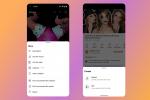İlk bakışta, Facebook'a herhangi bir tür muamele eklemek imkansız görünüyor. Metni yıldızlarla çevreleme ve HTML metin biçimlendirme kodu gibi yöntemlerin tümü, kendi içinde başarısız olur. Facebook, stilize edilmiş metni yerel olarak desteklemediğinden durum güncelleme alanları (belki de siteyi MySpace'e benzer). Ancak kullanıcılar, metnini kalın olarak ayarlayarak önemli bir Facebook durum güncellemesine dikkat çekebilir. Crazy Davinci'nin "Kalın Metin" başlıklı bir Facebook uygulaması, Facebook'un doğal metin stili sınırlarını geçersiz kılar ve baş aşağı, italik veya kalın metinle bir durum güncellemesi oluşturmanıza olanak tanır.
Aşama 1
Facebook'a giriş yapın ve facebook.com/boldtext adresini ziyaret edin.
Günün Videosu
Adım 2
Facebook'un ana arama alanının altındaki "Uygulamaya Git" düğmesini tıklayın.
Aşama 3
Metnin hizalama stili özelliklerini ayarlayın. Kalın Metin uygulaması, alanın içeriğini sola hizalamanıza veya ortalamanıza olanak tanır. Gönderinizin mesajına en uygun hizalama stiline tıklayın.
4. Adım
Kalın metin simgesinin etkin olduğunu onaylayın. İsterseniz diğer yazı tipi stili değişikliklerini etkinleştirin.
Adım 5
"Yazı Tipi" açılır menüsünden durum gönderisi girişiniz için bir yazı tipi seçin. Bir durum girişini ters çevirmek istiyorsanız "FlipText/UpsideDown" kutusunu işaretleyin.
6. Adım
Gönderinin nerede görünmesini istediğinizi seçin. "Kime" açılır menüsünden "Kendi Duvarım"ı seçin. Ayrıca arkadaşlarınızın veya favori gruplarınızın sayfalarına kalın metin içeren gönderiler gönderebilirsiniz.
7. Adım
Açılabilecek ve sağ üst köşesindeki "X" işaretini tıklayarak "Mesaj" alanını kapatabilecek herhangi bir reklamı kaldırın. Reklamı silmek için "X"e tıklayın ve ardından başka bir reklamın görünmesini engellemek için "Mesaj" kutusunun içine tıklayın.
Adım 8
Durumunuzu, "Buraya Bir Şey Yaz" kelimelerini içeren "Mesaj" metin kutusuna yazın.
9. Adım
Durum girişinizi yayınlamadan önce gözden geçirmek için "Önizleme"yi tıklayın. Yazım hataları ve potansiyel olarak utanç verici yazım hataları olup olmadığına bakın. Metni yeniden girmeniz gerekiyorsa "Temizle" düğmesini tıklayın.
Adım 10
Durum güncellemesini Facebook Duvarınızda görünür kılmak için "Gönder" düğmesine basın.